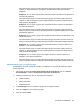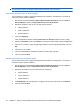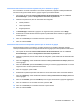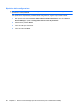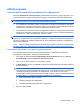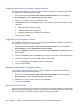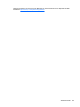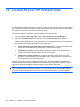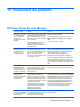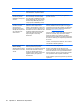HP ProtectTools User Guide - Windows XP, Windows Vista, Windows 7
Concessione dell'accesso a una classe di periferiche per un utente di un gruppo
Per consentire a un utente di accedere a una classe di periferiche, negando contemporaneamente
l'accesso a tutti gli altri membri del suo gruppo, seguire la procedura indicata:
1. Nel riquadro di sinistra di Console amministrativa di HP ProtectTools, fare clic su Device
Access Manager, quindi su Configurazione delle classi di periferiche.
2. Nell'elenco di periferiche, fare clic sulla classe da configurare.
●
Classe periferica
●
Tutte le periferiche
●
Singola periferica
3. In Utente/Gruppi, selezionare il gruppo a cui negare l'accesso, quindi fare clic su Nega.
4. Selezionare la cartella di livello inferiore rispetto a quella della classe richiesta, e aggiungere
l'utente specifico.
5. Fare clic su Consenti per concedere l'accesso a questo utente.
6. Fare clic sull'icona Salva.
Concessione dell'accesso a un dispositivo specifica per un utente di un gruppo
Gli amministratori possono concedere a un utente l'accesso a una periferica specifica negando
contemporaneamente l'accesso a tutti gli altri membri del suo gruppo per tutte le periferiche nella classe:
1. Nel riquadro di sinistra di Console amministrativa di HP ProtectTools, fare clic su Device
Access Manager, quindi su Configurazione delle classi di periferiche.
2. Nell'elenco periferiche, fare clic sulla classe da configurare, quindi selezionare la cartella di livello
inferiore.
3. Fare clic su Aggiungi. Viene visualizzata la finestra di dialogo Select Users or Groups (Seleziona
utenti o gruppi).
4. Fare clic su Avanzate, quindi su Find Now (Trova ora) per cercare il gruppo dell'utente a cui verrà
negato l'accesso a tutte le periferiche nella classe.
5. Fare clic sul gruppo, quindi su OK.
6. Selezionare la periferica specifica nella classe a cui l'accesso deve essere consentito all'utente.
7. Fare clic su Aggiungi. Viene visualizzata la finestra di dialogo Select Users or Groups (Seleziona
utenti o gruppi).
8. Fare clic su Avanzate, quindi su Find Now (Trova ora) per cercare utenti o gruppi da aggiungere.
9. Fare clic sull'utente a cui concedere l'accesso, quindi su OK.
10.
Fare clic su Consenti per concedere l'accesso a questo utente.
11. Fare clic sull'icona Salva.
Procedure di installazione 85